VSCode 安装
阅读本文大概需要 3 分钟。
想实现自己需要的游戏功能?那必然少不了使用脚本去编写功能了,口袋方舟编辑器使用 VSCode 作为默认开发 IDE,接下来让我们一起下载并进行安装。
口袋方舟的编辑器采用 TypeScript 作为编写游戏脚本的语言,在众多支持TypeScript的编辑器中,Visual Studio Code(简称VSCode)因其轻量级特性和广泛的用户基础而备受青睐。本教程将使用VSCode作为示范编辑器进行操作讲解。
1.VSCode 下载与安装
打开 VSCode 的官网 ,选择你使用的电脑的对应版本进行安装,如图:

下载完成安装包后,双击打开安装包,选择合适的安装路径进行安装,建议不要安装在系统盘也就是 C 盘中,避免之后出现权限相关问题!
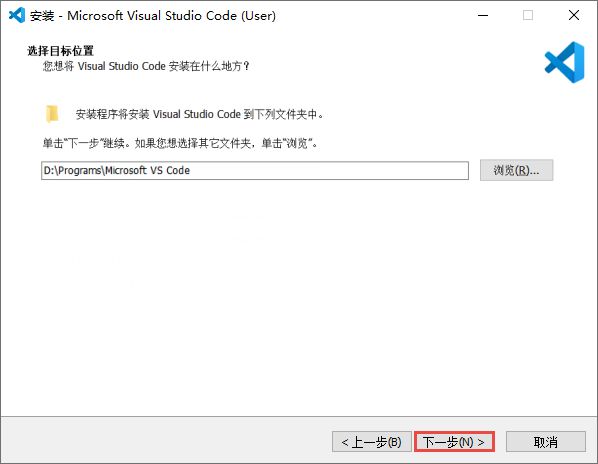
重点注意 :最下方的那个 “ 添加到 PATH” 一定要勾选,否则可能出现编辑器打开脚本不是 VSCode 的情况

2.VSCode 配置
2.1 切换中文
首次运行 VSCode,可能会有提示安装中文语言包,如果需要可以安装中文语言包,如图:

如果没有提示,可以使用以下步骤安装中文语言包:
- 打开 VSCode,在主界面按下组合键 “Ctrl+Shift+P” (或直接点击最上方输入框选 Show and Run Commands),在弹出窗口中输入 “Configure Display Language” 并选择该项,如图:

- 选择后会出现新的语言选择列表,选择 “zh-cn” 即可,如图:

- 重启 VSCode 即可完成设置
2.2 安装插件(可选)
在正式编写代码之前,我们可以安装一些插件来辅助开发,在 VSCode 中安装插件十分简单:
单击左侧工具栏 “扩展” 图标
在搜索栏搜索需要的插件名称
选择需要的插件,单击安装即可
具体步骤如图:
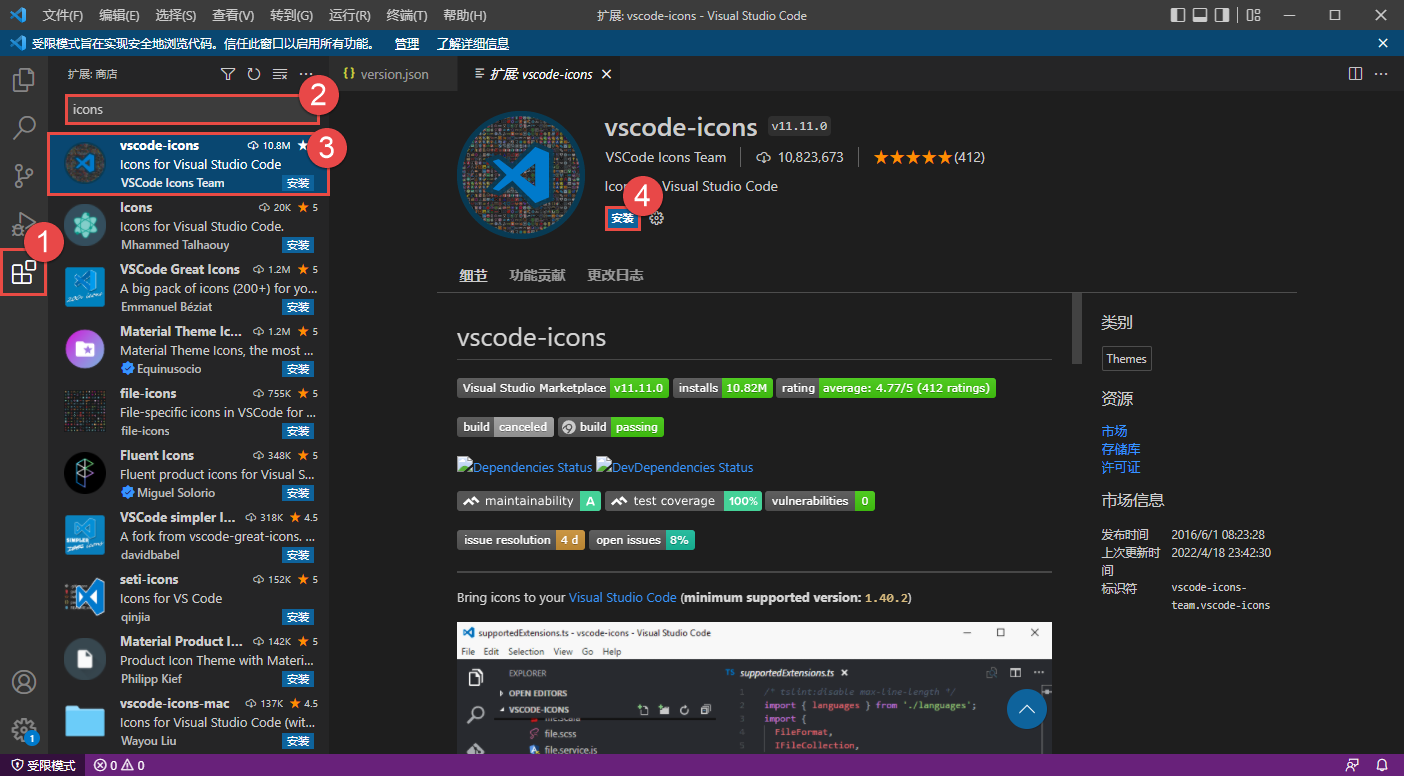
推荐使用插件:口袋方舟 API 文档搜索插件,在扩展界面搜索 “mwdoc”:
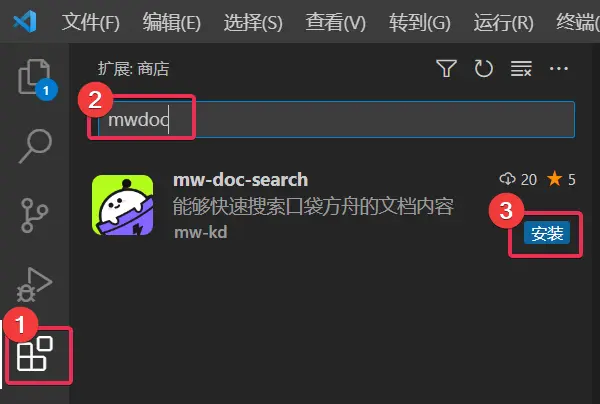
安装完成后,按下快捷键
Ctrl + Alt + H,即可呼出搜索窗口使用更多使用信息可以参考帖子:一键搜索 API 文档插件安装使用
安装下列必要插件,扩展 VSCode 对于 TypeScript 语言的支持,插件安装完成后别忘了重启 VSCode.
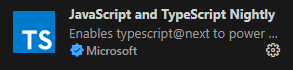
3. 配置&使用断点调试文件
在游戏开发过程中,调试代码是提高开发效率、排查问题的关键环节。VSCode 一款强大的代码编辑器,其内置的断点调试功能为创作者提供了便捷的调试手段,要使用它也很简单,只需要配置一下 launch.json 文件即可:
① 点击运行与调试按钮
② 点击创建 launch.js 文件 (如果之前有过配置可以新增一个)
③ 选择 Node.js
这样就可以创建一个调试配置文件,接下来需要替换为我们官方提供的配置文件,即可进行调试。
配置文件下载:https://arkimg.ark.online/launch.json
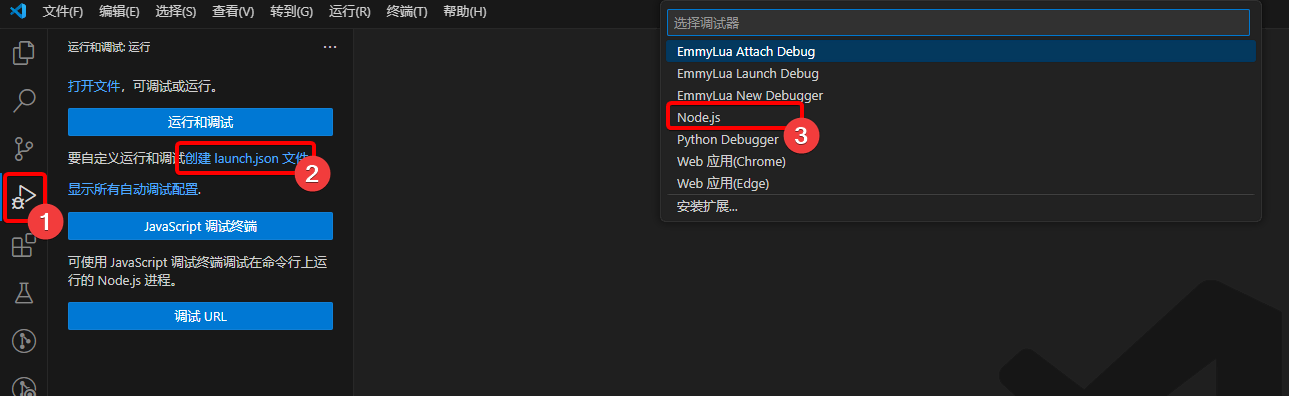
替换完成后会在界面的左上角新增了七个选项,这些选项对应着不同的调试端口。
在口袋方舟中每个场景都会有一个服务端(Server),在调试时可以链接四个客户端(Client)创作者们可以根据自己项目的情况来选择合适的端口。
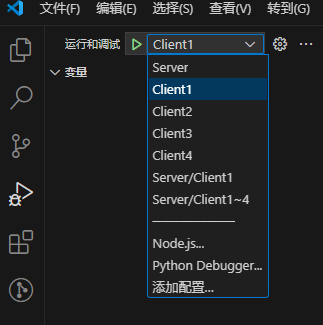
选定合适的端口后,请首先在游戏编辑器中点击“运行”按钮,启动游戏。待游戏运行起来后,再返回VSCode,点击调试工具栏中的绿色“运行调试”按钮,随后即可开始进行断点调试。
VSCode 中的运行调试按钮:
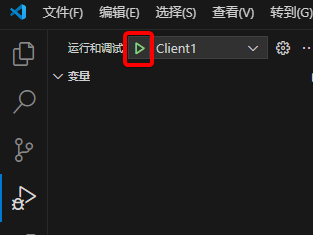
口袋方舟中的运行按钮:
| 0.41 之后编辑器 | 0.41 之前编辑器 |
|---|---|
 | 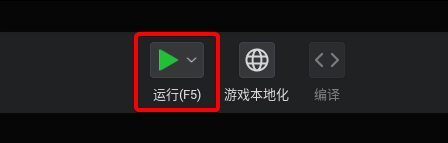 |